word里面的表格怎么居中 Word表格水平居中垂直居中
更新时间:2024-09-11 09:53:47作者:xtang
在Word中,我们经常需要使用表格来整理和展示数据,但是有时候我们可能会遇到表格内容不够居中的情况。为了使表格看起来更加整洁和美观,我们可以通过调整表格的对齐方式来实现水平居中和垂直居中。通过简单的操作,我们可以轻松地将表格中的文字和内容居中对齐,让整个表格看起来更加专业和易读。无论是制作报告、演示文稿还是其他文档,都可以通过设置表格的对齐方式来提升文档的整体质量。
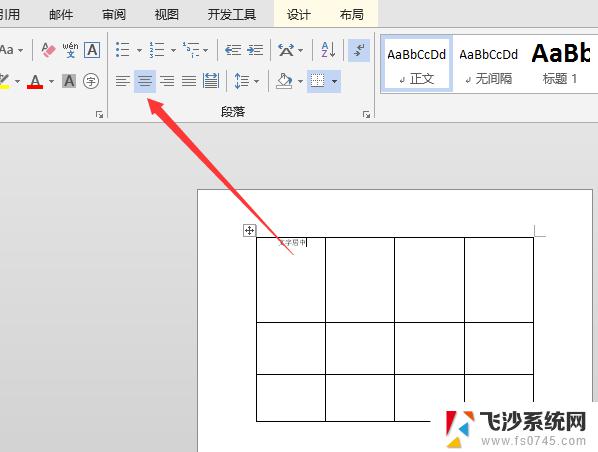
一、使用表格属性居中
1、打开word文件,在【插入】选项卡选择【插入表格】;
2、在弹出的对话框中设置合适的列宽,点击【确定】;
3、选中表格,单击鼠标右键。在【表格属性】中选择【居中】,点击【确定】即可。
二、使用菜单栏上的居中功能
1、打开Word,按照自己想要的效果创建一张表格;
2、鼠标将表格全部选中,点击上方【开始】-【居中】即可将表格居中。
以上就是word里面的表格怎么居中的全部内容,如果有遇到这种情况,那么你就可以根据小编的操作来进行解决,非常的简单快速,一步到位。
- 上一篇: 笔记本电脑喇叭声音特别小 笔记本声音调节方法
- 下一篇: 联想笔记本显卡需要更新吗 笔记本显卡升级方法
word里面的表格怎么居中 Word表格水平居中垂直居中相关教程
-
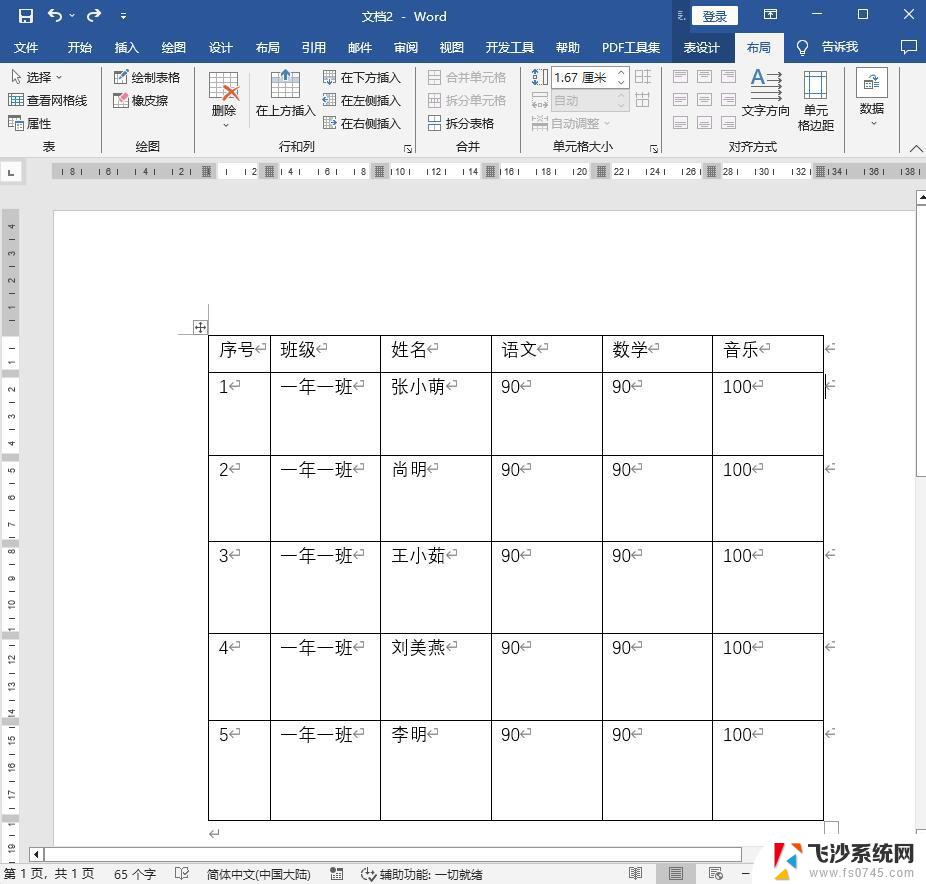 word设置表格居中在哪里 Word表格垂直居中
word设置表格居中在哪里 Word表格垂直居中2025-03-18
-
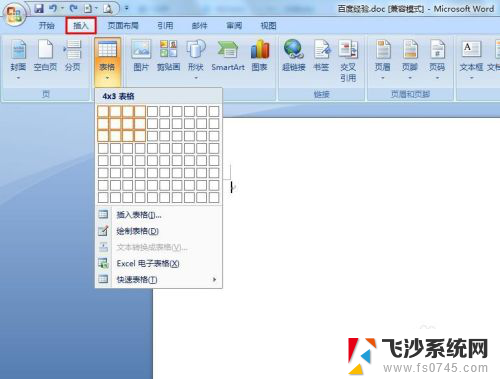 word中怎么把表格居中 Word文档表格怎么居中对齐
word中怎么把表格居中 Word文档表格怎么居中对齐2023-11-28
-
 word设置表格居中 Word文档中表格怎么设置居中显示
word设置表格居中 Word文档中表格怎么设置居中显示2023-12-03
-
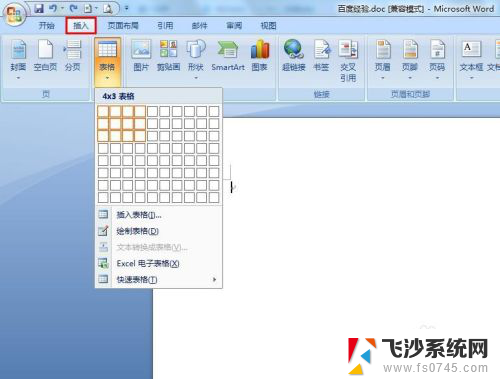 word中如何让表格居中 Word文档表格居中排列方法
word中如何让表格居中 Word文档表格居中排列方法2024-07-18
- wps新版word怎么水平居中 wps新版word如何设置水平居中
- word表格内文字居中怎么设置 Word表格文字上下居中设置
- word表格 上下居中 Word文档表格居中
- word表格里面的字怎么居中 如何在WORD表格中实现文字上下居中
- word表格中文字怎么居中不了 word表格中的文字不能居中排版怎么解决
- word中的表格怎么上下居中 Word文档中表格怎样实现上下居中效果
- 小爱同学能不能连接电脑 小爱同学电脑音箱设置教程
- 电脑开机总是进入安全模式 Windows 10如何解决重启电脑总是进入安全模式的问题
- 电脑文档位置怎么更改 文档存放位置修改方法
- 苹果13pro截屏有几种方法 iPhone13 Pro截屏操作步骤
- 华为无线耳机怎么连接手机蓝牙 华为无线蓝牙耳机手机连接方法
- 电脑如何硬盘分区合并 电脑硬盘分区合并注意事项
电脑教程推荐
- 1 如何屏蔽edge浏览器 Windows 10 如何禁用Microsoft Edge
- 2 如何调整微信声音大小 怎样调节微信提示音大小
- 3 怎样让笔记本风扇声音变小 如何减少笔记本风扇的噪音
- 4 word中的箭头符号怎么打 在Word中怎么输入箭头图标
- 5 笔记本电脑调节亮度不起作用了怎么回事? 笔记本电脑键盘亮度调节键失灵
- 6 笔记本关掉触摸板快捷键 笔记本触摸板关闭方法
- 7 word文档选项打勾方框怎么添加 Word中怎样插入一个可勾选的方框
- 8 宽带已经连接上但是无法上网 电脑显示网络连接成功但无法上网怎么解决
- 9 iphone怎么用数据线传输文件到电脑 iPhone 数据线 如何传输文件
- 10 电脑蓝屏0*000000f4 电脑蓝屏代码0X000000f4解决方法